Per impostazione predefinita, i disegni vengono salvati nel formato file CorelDRAW (CDR) e sono compatibili con la versione pi¨ recente dell'applicazione. ╚ inoltre possibile salvare un disegno in modo tale che sia compatibile con una versione precedente di CorelDRAW Graphics Suite e specificare le opzioni di salvataggio. Tali opzioni sono utili se il file contiene nuove funzioni testo, riempimento, contorno e trasparenza che non sono supportate nelle versioni precedenti.
╚ anche possibile salvare un disegno in altri formati di file vettoriali. Se si desidera utilizzare il disegno in un'altra applicazione, Ŕ necessario salvarlo in un formato supportato dall'applicativo di destinazione. Per informazioni sul salvataggio di file in altri formati, consultare Esportare file.
L'applicazione rende pi¨ facile capire se un disegno presenta modifiche non salvate in quanto aggiunge un asterisco dopo il suo nome file. L'asterisco viene aggiunto nelle diverse posizioni in cui viene visualizzato il nome del file, come ad esempio nel menu di Windows, nella barra del titolo e nella scheda del documento.
L'asterisco dopo il nome file sulla scheda del documento mostra che il file LoremIpsum_1.cdr contiene modifiche non salvate. Il file LoremIpsum_2.cdr non contiene modifiche non salvate.
Durante il salvataggio di un disegno, Ŕ possibile incorporare i caratteri utilizzati per semplificare la condivisione del file. Per impostazione predefinita, CorelDRAW incorpora tutti i caratteri utilizzati, ad eccezione dei caratteri asiatici e dei caratteri che non dispongono di autorizzazioni di incorporamento. Per ulteriori informazioni, consultare Gestire i caratteri.
Quando si salva un disegno, CorelDRAW consente di aggiungere informazioni di riferimento che consentono di trovare e organizzare facilmente i disegni in un secondo momento. ╚ possibile allegare tag (noti anche come proprietÓ), quali titolo, oggetto e classificazione.
╚ inoltre possibile salvare gli oggetti selezionati nel disegno. Se si lavora su disegni di grandi dimensioni, Ŕ possibile ridurre le dimensioni dei file salvando solo gli oggetti selezionati e riducendo così il tempo di caricamento.
Quando si salva un file, Ŕ possibile utilizzare le opzioni avanzate per controllare le modalitÓ di salvataggio di immagini bitmap, texture ed effetti vettoriali, ad esempio fusioni ed estrusioni con il disegno.
Un disegno pu˛ essere salvato anche come modello, per creare altri disegni che abbiano le medesime proprietÓ. Per informazioni sul salvataggio di un disegno come modello, consultare Modelli.

Se si sta utilizzando una versione di prova scaduta di CorelDRAW, non si potranno salvare disegni.
Il salvataggio di un disegno in una versione precedente di CorelDRAW potrebbe comportare la perdita di determinati effetti non disponibili in tale versione dell'applicazione.

╚ inoltre possibile salvare un disegno facendo clic su File  Salva.
Salva.
Per salvare un disegno Ŕ anche possibile fare clic sul pulsante Salva  nella barra degli strumenti Standard.
nella barra degli strumenti Standard.
|
• |
Usa compressione bitmap: consente di ridurre le dimensioni del file mediante la compressione degli effetti bitmap, ad esempio le estrusioni bitmap, le trasparenze e le ombre discendenti. |
|
• |
Usa compressione oggetto grafico: consente di ridurre le dimensioni del file mediante la compressione degli oggetti vettoriali, ad esempio poligoni, rettangoli, ellissi e forme esatte |

Il salvataggio di texture, fusioni ed estrusioni con il file ne aumenta le dimensioni, ma consente di aprire e salvare un disegno pi¨ rapidamente. Al contrario, se si sceglie di ricreare texture, fusioni ed estrusioni dopo aver aperto un disegno salvato, le dimensioni del file diminuiscono ma il tempo necessario per l'apertura e il salvataggio sarÓ maggiore.
|
• |
Mantieni aspetto: consente di mantenere l'aspetto di testo, riempimenti, contorni e trasparenze quando si apre il file in una versione precedente di CorelDRAW. Questa opzione potrebbe, tuttavia, limitare la modifica. |
|
• |
Mantieni modificabile: consente di mantenere il file modificabile. Questa opzione potrebbe, tuttavia, modificare l'aspetto di testo, contorni, riempimenti e trasparenze quando si apre il file in una versione precedente di CorelDRAW. |
|
|
|
|
|
Fare clic su Strumenti  Opzioni Opzioni  CorelDRAW CorelDRAW. Fare clic su Salva e attivare una delle opzioni seguenti.
|
|
|
Fare clic su Strumenti  Opzioni Opzioni  CorelDRAW CorelDRAW. Fare clic su Salva e disattivare la casella di controllo Chiedi al momento di salvare.
|

Le funzioni documentate nella Guida sono disponibile nella versione completa di CorelDRAW Graphics Suite 2019. Alcune funzioni potrebbero non essere disponibili in questa versione del prodotto.
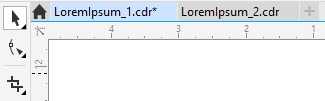
![]() Salva.
Salva. nella barra degli strumenti Standard.